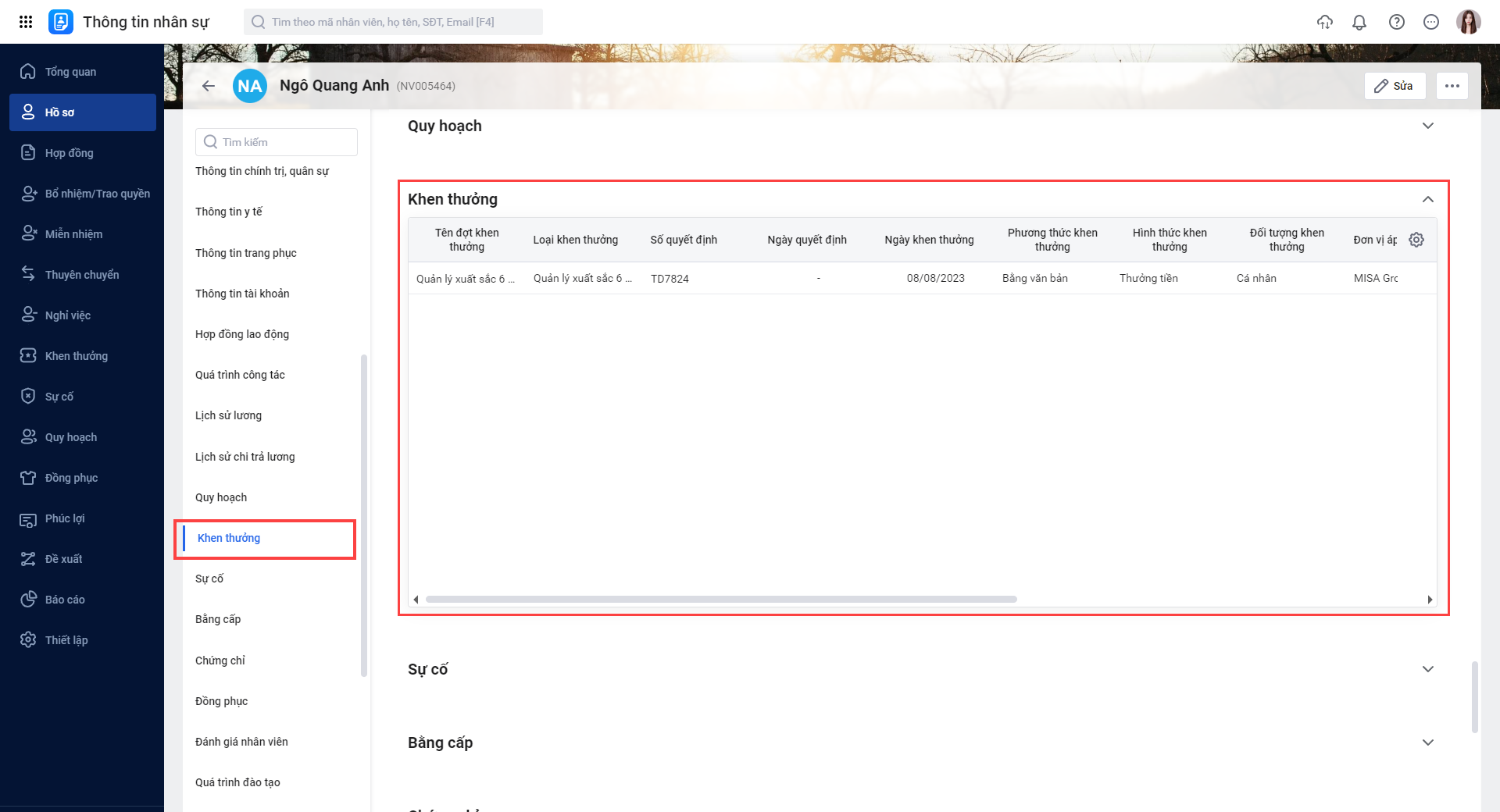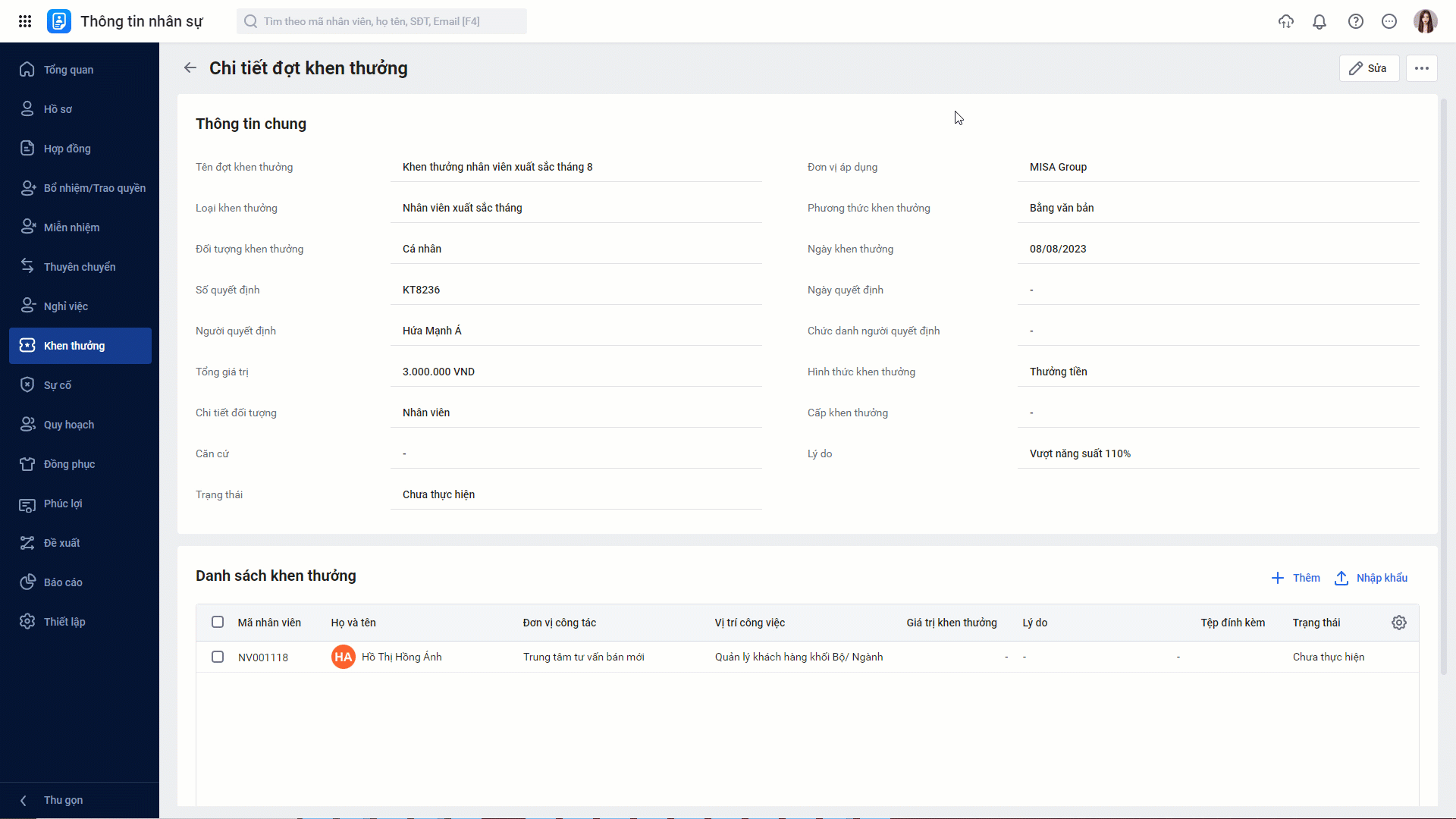Giúp HR lập đề nghị khen thưởng ngay trên AMIS Thông tin nhân sự để gửi duyệt sang AMIS Quy trình nhanh chóng.
Lưu ý: Tính năng dành cho bộ phận HR tại MISA, giúp chạy quy trình phê duyệt đề xuất khen thưởng và cập nhật dữ liệu khen thưởng vào hồ sơ nhân viên.
Giải pháp kết nối AMIS Quy trình và AMIS TTNS giúp HR:
- Lập đề nghị khen thưởng ngay trên AMIS TTNS để gửi duyệt qua AMIS Quy trình nhanh chóng
- Tự động trích xuất thông tin từ đề xuất khen thưởng lên lượt chạy giúp HR đỡ tốn công nhập liệu.
- Tự động cập nhật dữ liệu khen thưởng vào hồ sơ nhân viên sau khi đề xuất được duyệt
Hướng dẫn chi tiết
I. Thiết lập quy trình
1. Thiết kế quy trình
Trước tiên, trên AMIS Quy trình, anh/chị cần thiết kế quy trình “Đề xuất khen thưởng” với đầy đủ các bước phê duyệt và biểu mẫu theo quy định.
Trên biểu mẫu cần có trường “Loại khen thưởng” loại trường Chọn giá trị, liệt kê các loại khen thưởng của MISA.
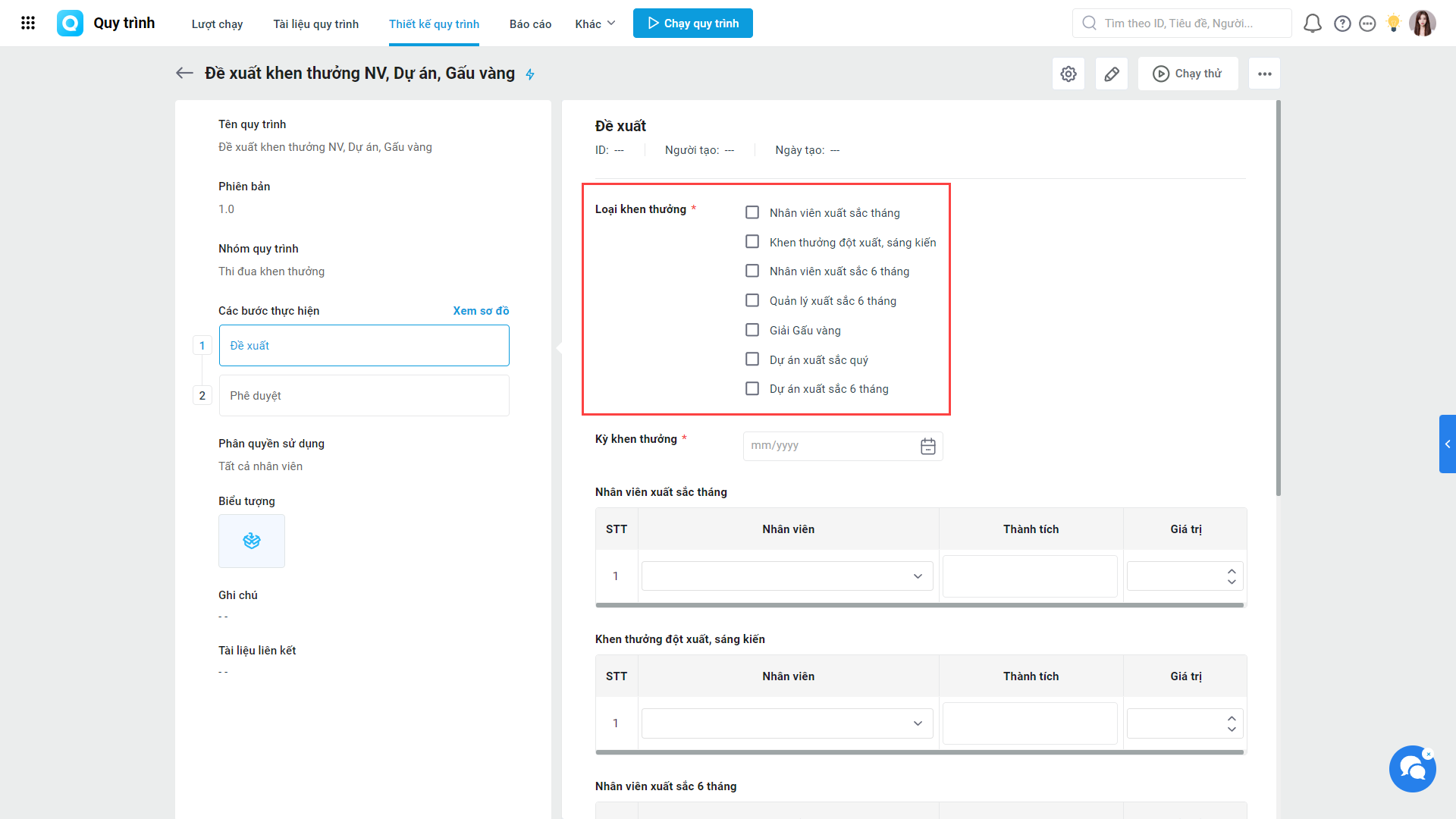
Ngoài ra, cần có các bảng chi tiết khen thưởng tương ứng với từng loại khen thưởng.
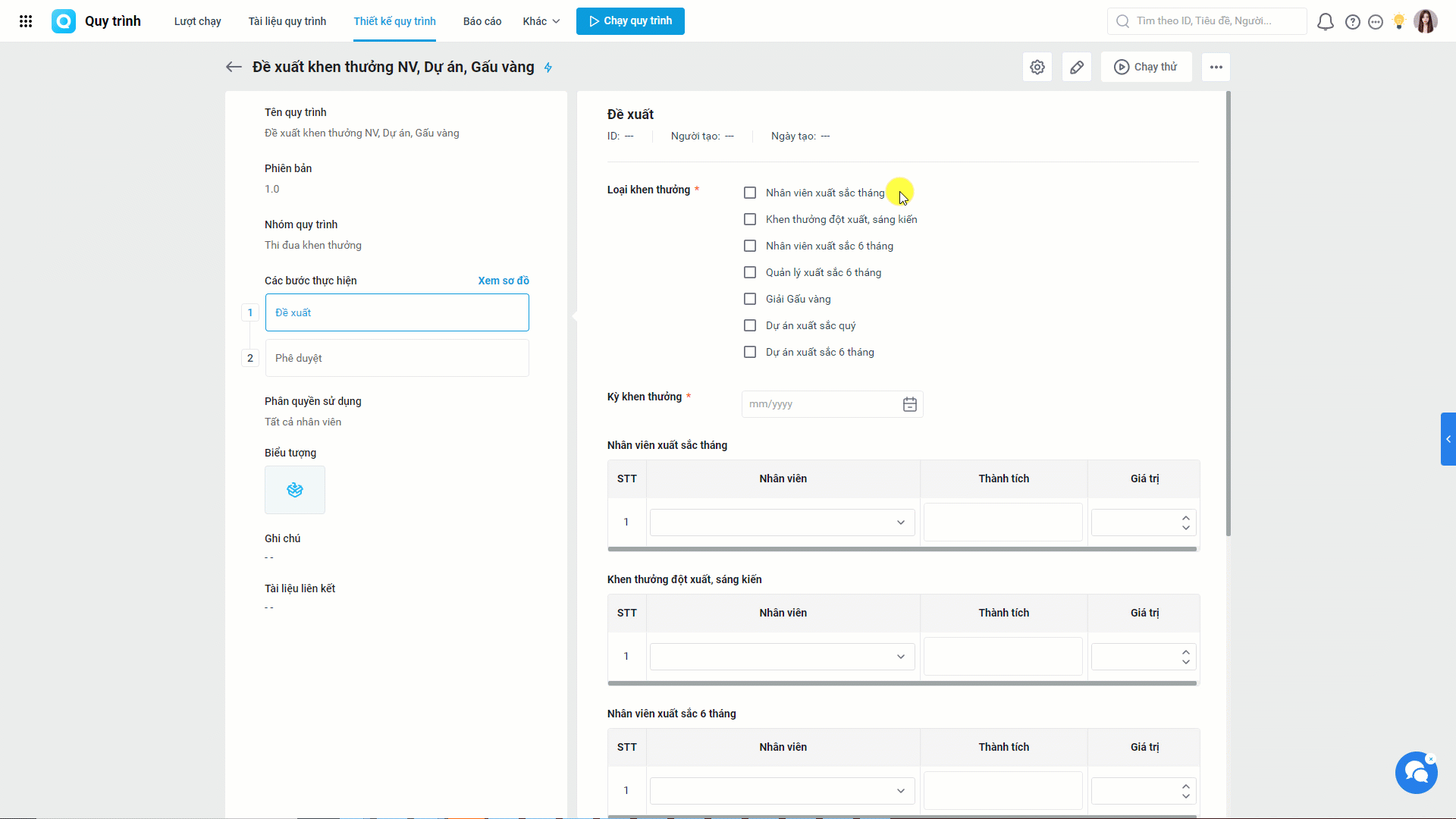
Sau đó anh/chị thiết lập Điều kiện trường để khi tích chọn loại khen thưởng nào thì hiển thị các bảng thông tin chi tiết khen thưởng tương ứng với loại đó.
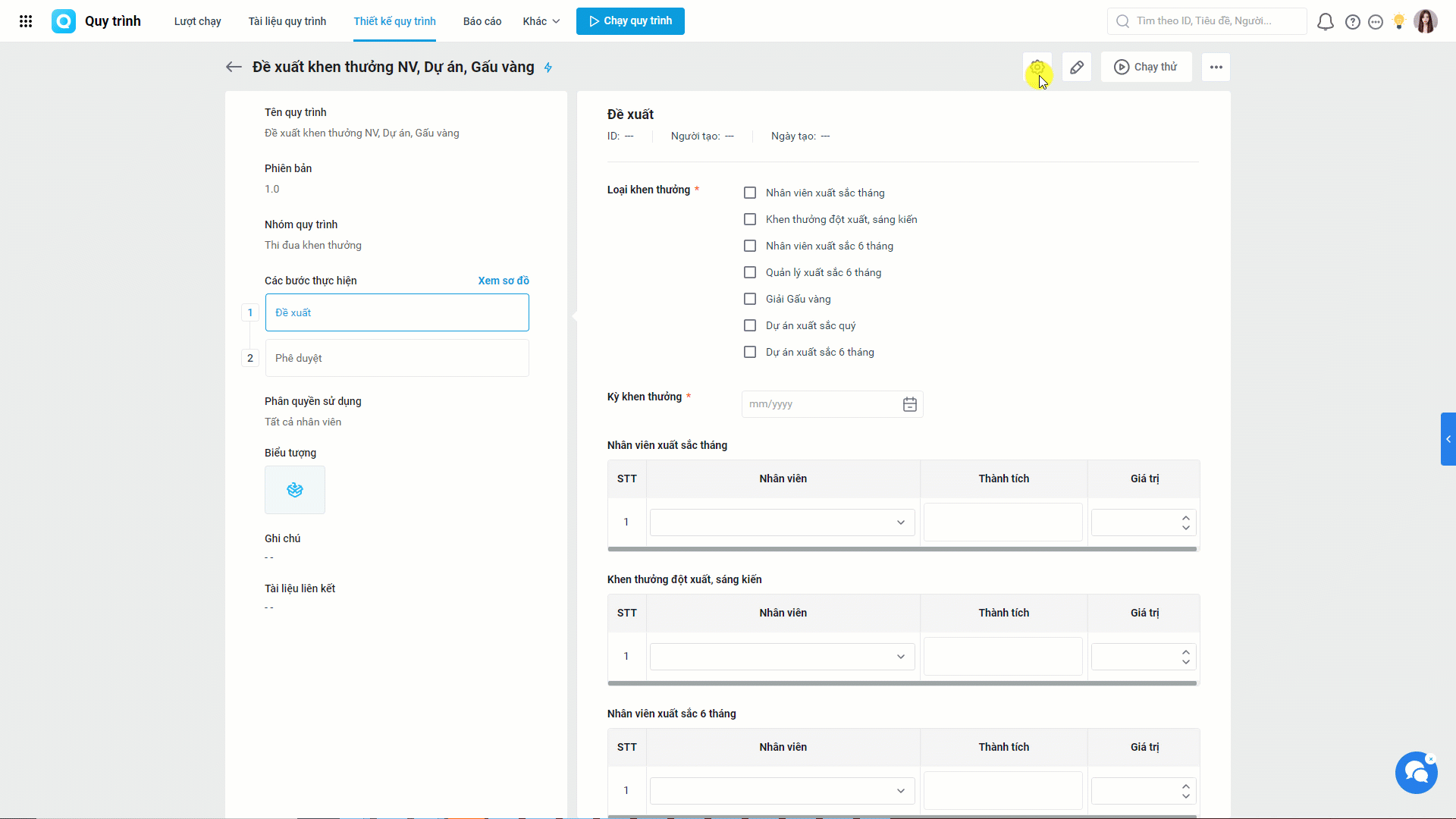
2. Thiết lập kết nối với AMIS TTNS
Để có thể lập đề nghị khen thưởng trên AMIS TTNS, anh/chị cần thiết lập kết nối trên quy trình như sau:
Trên giao diện thiết kế quy trình “Đề xuất khen thưởng” anh/chị vào Thiết lập nâng cao/Kết nối ứng dụng khác, chọn ứng dụng AMIS Thông tin nhân sự.
Tại đây, anh/chị thiết lập điều kiện khi trên AMIS Thông tin nhân sự có Đề xuất khen thưởng thì trên AMIS Quy trình tự động khởi tạo quy trình Đề xuất khen thưởng nhân viên, dự án, Gấu vàng
Tiếp theo, anh/chị ghép các trường thông tin và ghép bảng chi tiết khen thưởng tương ứng với các trường thông tin tương ứng trên AMIS TTNS để chương trình tự động lấy dữ liệu.
Sau khi hoàn tất, anh/chị Lưu lại. Sự kiện sẽ được thêm tại mục Quản lý kết nối, tại đây anh/chị có thể Bật/tắt, Chỉnh sửa/Xóa sự kiện tùy theo nhu cầu.
Cuối cùng, anh/chị Phát hành để áp dụng tại đơn vị.

II. Đề xuất khen thưởng
Khi cần đề xuất khen thưởng cho cá nhân, dự án xuất sắc, thưởng sáng kiến, Gấu vàng,… anh/chị thực hiện như sau:
Bước 1: Tạo đề xuất khen thưởng trên AMIS TTNS
HR có thể tạo Đề xuất khen thưởng bằng 3 cách:
Cách 1: Nhấn Chọn khen thưởng trên phân hệ đề xuất
Trên phân hệ Đề xuất/Khen thưởng, anh/chị nhấn Chọn khen thưởng.
Chương trình sẽ hiển thị các đề xuất khen thưởng chưa được gửi duyệt qua AMIS Quy trình. Anh/chị có thể tích chọn các đề xuất này và nhấn Thêm vào đề xuất.
Màn hình sẽ chuyển sang giao diện lượt chạy như trên AMIS Quy trình, chương trình đã tự động điền các trường thông tin trên lượt chạy theo đề xuất khen thưởng.
HR có thể rà soát lại thông tin, chỉnh sửa, bổ sung các trường thông tin, sau đó nhấn Gửi và chọn người thực hiện bước tiếp, lượt chạy sẽ được đẩy sang AMIS Quy trình.
Cách 2: Tạo mới đề xuất khen thưởng trên phân hệ Khen thưởng
Trên phân hệ Khen thưởng, HR có thể thêm mới đề xuất khen thưởng sau đó nhấn Tạo đề xuất khen thưởng.
Trường hợp tạo nhiều đề xuất khen thưởng, anh/chị có thể sử dụng chức năng chọn nhiều để Tạo đề xuất khen thưởng cùng một lượt.
Sau khi nhấn Tạo đề xuất khen thưởng, màn hình sẽ chuyển sang giao diện lượt chạy như trên AMIS Quy trình.
Chương trình đã tự động lấy lên các trường thông tin trên lượt chạy theo các đề xuất khen thưởng mà anh chị chọn.
Ví dụ: có 3 đề xuất khen thưởng bao gồm Nhân viên suất sắc tháng, Dự án xuất sắc sáu tháng, Quản lý xuất sắc sáu tháng
Chương trình sẽ tự động tích chọn 3 Loại khen thưởng trên lượt chạy. Đồng thời tự động hiển thị và điền bảng chi tiết khen thưởng tương ứng.
HR có thể rà soát lại thông tin, chỉnh sửa, bổ sung các trường thông tin, sau đó nhấn Gửi và chọn người thực hiện bước tiếp, lượt chạy sẽ được đẩy sang AMIS Quy trình.
Lưu ý: Anh/chị cần chọn các đề xuất chưa được gửi duyệt sang AMIS Quy trình
Cách 3: Tạo đề xuất trên phân hệ Đề xuất
Trên phân hệ Đề xuất/Khen thưởng, anh/chị nhấn Thêm, chương trình sẽ chuyển sang giao diện tạo lượt chạy. Anh/chị có thể nhập các trường thông tin, sau đó gửi duyệt lượt chạy qua AMIS Quy trình.
Lưu ý: Khi tạo đề xuất khen thưởng bằng cách này, HR phải nhập dữ liệu bằng tay, chương trình cũng không tự động lưu dữ liệu khen thưởng vào hồ sơ nhân viên. Vì vậy, không khuyến khích HR dùng cách này.
Bước 2: Phê duyệt đề xuất
Trên AMIS Quy trình, người phê duyệt sẽ nhận được thông báo và truy cập lượt chạy để xử lý lượt chạy.
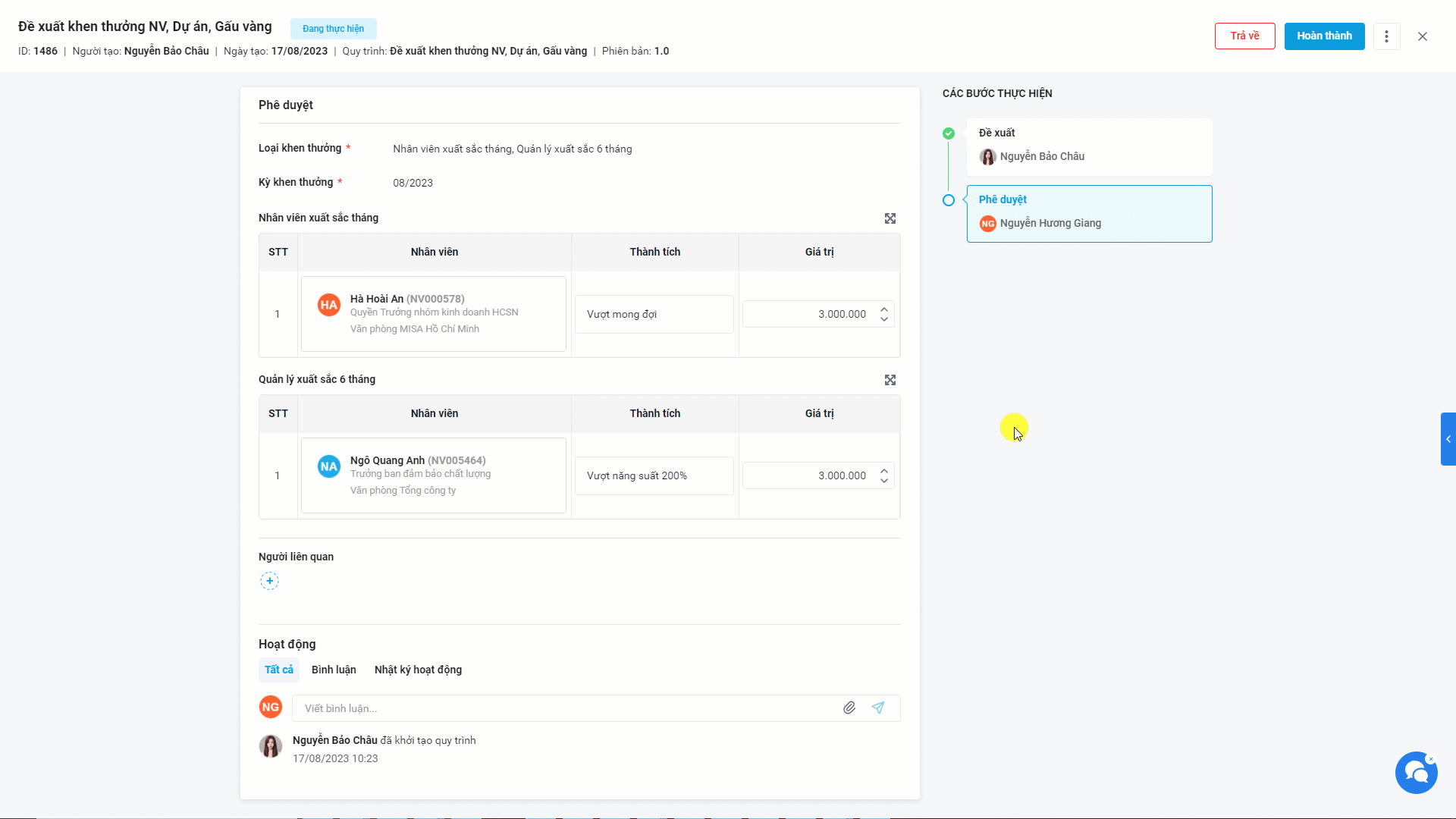
Trạng thái lượt xử lý sẽ được cập nhật đồng thời trên AMIS TTNS giúp HR dễ dàng theo dõi.
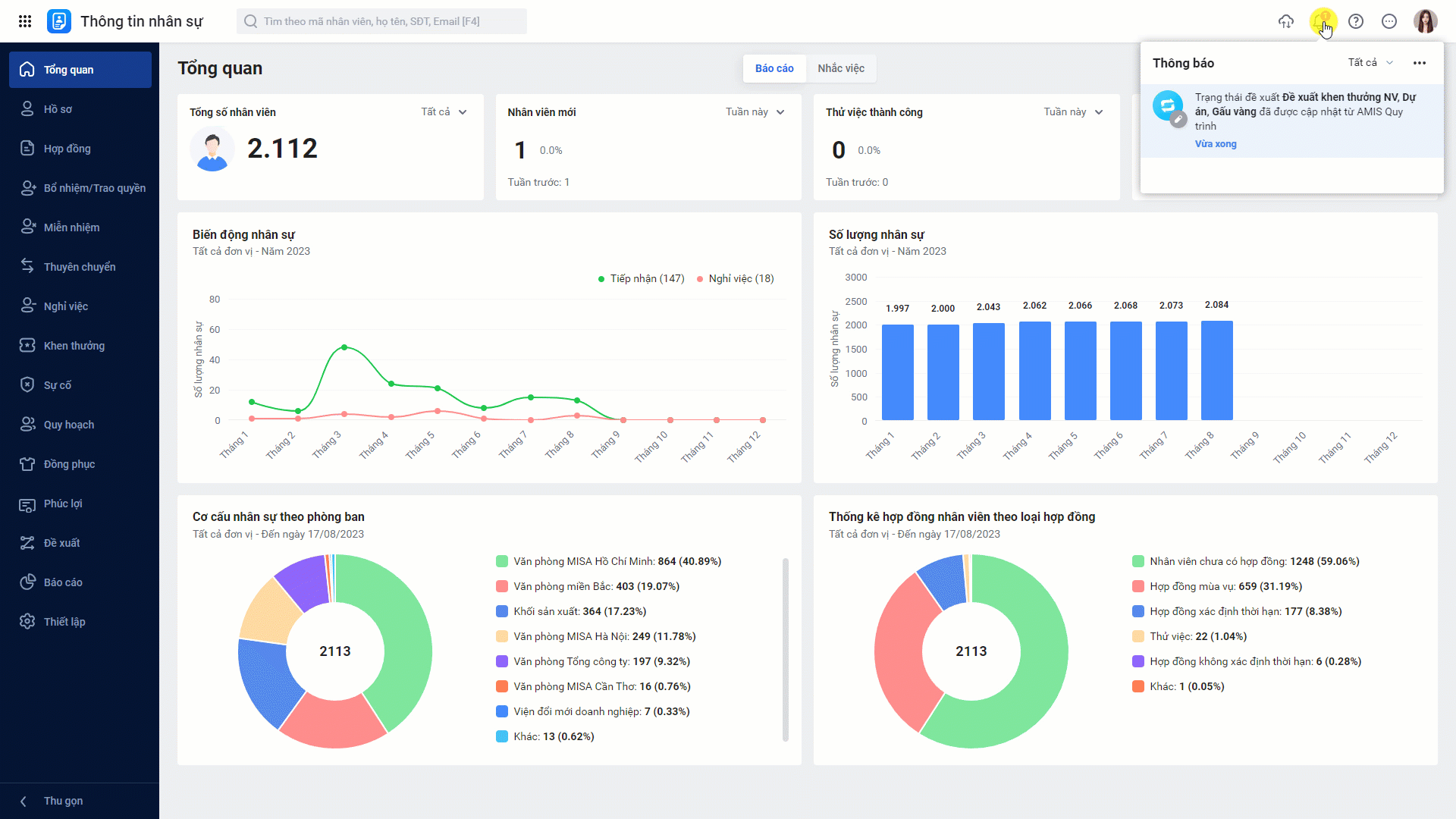
Dữ liệu khen thưởng cũng được tự động cập nhật vào hồ sơ nhân viên nhanh chóng.